Mapa fotoaparata v vaši napravi se nalaga le v OneDrive – fotografij ne sinhronizira na oba načina. To pomeni, da lahko v napravi izbrišete prenesene fotografije in videoposnetke, kar pa ne vpliva na njihove kopije v storitvi OneDrive.
Samodejno nalaganje mape fotoaparata iPhone ali iPad v OneDrive
-
V OneDrive tapnite sliko računa:
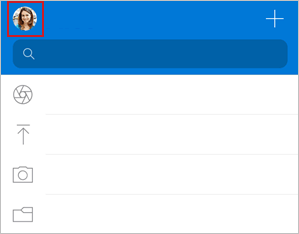
-
Tapnite Nastavitve

Pomembno: Mapo fotoaparata lahko naložite le v en račun hkrati, zato se prepričajte, da ste vpisani z računom, v katerega želite prenesti fotografije. Tapnite ustrezno ikono računa, da preklopite med računi.
-
Vklopite stikalo za račun OneDrive, za katerega želite omogočiti prenos iz fotoaparata.
-
Če želite omogočiti samodejni prenos videoposnetkov, vklopite možnost Vključi videoposnetke.
Uporaba varnostnega kopiranja pred spanjem za nalaganje preostalih fotografij
Če imate velike videoposnetke ali želite prenesti veliko slik, bodo nekateri morda označeni kot »Preostalo«. Priporočamo, da z varnostno kopijo pred spanjem fotografije še hitreje naložite z načinom za prenos v storitvi OneDrive. To naredite tako:
-
Tapnite Preostalo in izberite Uvod.
-
Prepričajte se, da je naprava povezana Wi-Fi in vklopljena, nato pa izberite Vklopi varnostno kopiranje pred spanjem.
-
Ko so prenosi dokončani, boste lahko izklopili varnostno kopiranje pred spanjem.
Če prenos iz fotoaparata ne deluje
Opomba: Zaradi varčevanja z baterijo lahko iOS med nalaganjem velike kamere preteče v »stanje pripravljenosti«, prenos pa traja dlje časa.
Če samodejni prenos iz fotoaparata ne deluje ali če se prenesejo le nekatere fotografije, upoštevajte ta navodila:
-
Priklopite polnilnik. Sistem iOS ne dovoli, da OneDrive varnostno kopira vaše fotografije, če je baterija manjša od 20 %.
-
Prepričajte se, da naprava ni v načinu nizke porabe. Preberite več o tem, kako vklopite/izklopite način nizke porabe.
-
V nastavitvah sistema iOS omogočite/onemogočite osveževanje aplikacij v ozadju:> Pomaknite se navzdol do naše aplikacije in > vklopite/izklopite osveževanje aplikacije v ozadju.
-
Ne zaprite aplikacije. Apple priporoča, da stranke pustijo, da se aplikacija OneDrive izvaja v ozadju. Samodejno nalaganje ne deluje, če je bila aplikacija vsiljena zaprta (dvotapnite Osnovno in podrsnite navzgor in stran).
-
Vzpostavite povezavo z omrežjem Wi-Fi. Če nimate vzpostavljene povezave z omrežjem Wi-Fi, preverite nastavitve storitve OneDrive za mobilne naprave. Če želite uporabiti mobilno omrežje, tapnite Nastavitve, Nato Prenos iz fotoaparata in vklopite možnost Prenos prek mobilne podatkovne povezave.
-
Če priprava ali iskanje slik pri prenosu iz fotoaparata traja predolgo, vendar se ne prikaže sporočilo o napaki, imate morda v mapi fotoaparata preveč fotografij.
-
OneDrive ne omogoča prenosa fotografij, optimiziranih za iCloud. Če želite onemogočiti optimizacijo, tapnite Nastavitve> fotografije in izklopite možnost Fotografije v storitvi iCloud.
Več informacij
Nalaganje fotografij in videoposnetkov HEIF in HEVC v OneDrive
Ročno nalaganje datotek ali fotografij v OneDrive v sistemu iOS
Potrebujete dodatno pomoč?
|
|
Obrnite se na podporo
Če želite tehnično podporo, odprite stik Microsoftova podpora, vnesite težavo in izberite Pomočnik. Če še vedno potrebujete pomoč, stresite prenosno napravo in izberite » Prijavi težavo«. |











